Inicio rápido: Creación, asignación y ejecución de una tarea de almacenamiento
En este inicio rápido, aprenderá a usar el Azure Portal para crear una tarea de almacenamiento y asignarla a una cuenta de Azure Storage. Revisará los resultados de estas ingesta. La tarea de almacenamiento aplica una directiva de inmutabilidad basada en tiempo cualquier documento de Microsoft Word que exista en la cuenta de almacenamiento.
Importante
Las acciones de Azure Storage se encuentran actualmente en versión preliminar y están disponibles en estas regiones. Consulte Términos de uso complementarios para las versiones preliminares de Microsoft Azure para conocer los términos legales que se aplican a las características de Azure que se encuentran en la versión beta, en versión preliminar o que todavía no se han publicado para que estén disponibles con carácter general.
Requisitos previos
Suscripción a Azure. Consulte crear una cuenta de forma gratuita.
Una cuenta de almacenamiento de Azure. Vea creación de una cuenta de almacenamiento. Al crear la cuenta, asegúrese de habilitar la compatibilidad con la inmutabilidad de nivel de versión y de que no habilite la característica de espacio de nombres jerárquico.
Durante la versión preliminar pública, solo puede tener como destino las cuentas de almacenamiento que se encuentran en la misma región que las tareas de almacenamiento.
El rol Propietario de datos de Blob Storage se asigna a la identidad de usuario en el contexto de la cuenta de almacenamiento o el grupo de recursos.
Un rol personalizado asignado a la identidad de usuario en el contexto del grupo de recursos que contiene las acciones de RBAC necesarias para asignar una tarea a una cuenta de almacenamiento. Consulte Permisos necesarios para asignar una tarea.
Un contenedor de blobs con uno o varios documentos de Microsoft Word almacenados en ese contenedor.
Crear una tarea
En Azure Portal, busque Tareas de Storage.
En Servicios, seleccione Tareas de Storage: Acciones de Azure Storage.
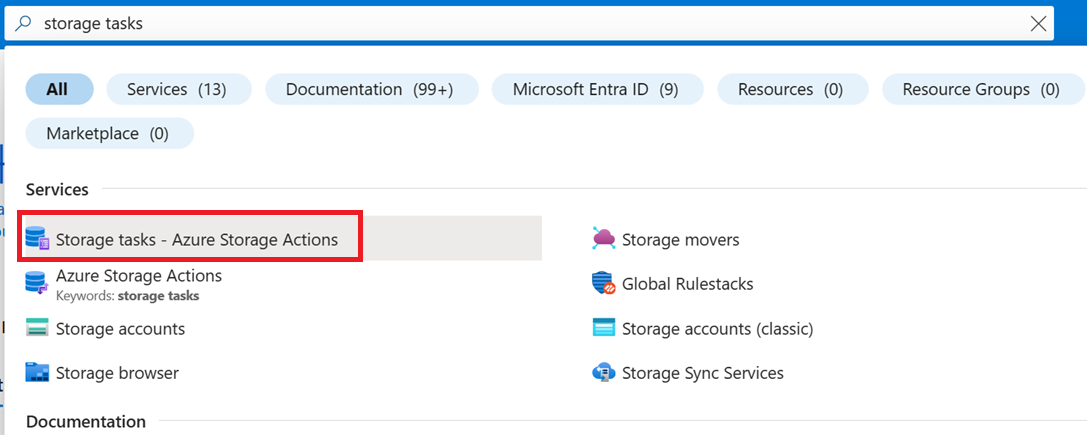
En las Acciones de almacenamiento de Azure Storage | en la página de Tareas de Storage, seleccione Crear.
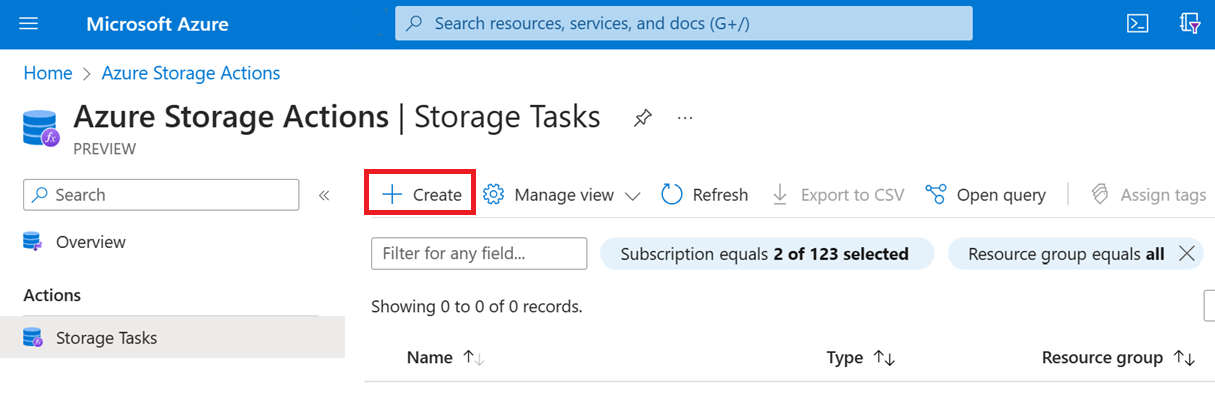
En la página aspectos Básicos, en Detalles del proyecto, asegúrese de que está seleccionada la suscripción correcta. A continuación, seleccione el mismo grupo de recursos que contiene la nueva cuenta de almacenamiento.

En Detalles de la instancia, escriba mystoragetask para elNombre de la tarea de Storagey seleccione cualquier región compatible con la versión preliminar de este servicio.

Seleccione Siguiente para abrir la página de condiciones.
Adición de cláusulas a una condición
Puede especificar las condiciones de una tarea de almacenamiento realizando selecciones en sección If de la pestaña Visual Builder. Cada tarea de almacenamiento tiene al menos una condición con una cláusula en esa condición.
En la Seleccione una propiedad lista desplegable de la sección If, seleccione nombre de blob.
En elOperador de esa condición, seleccione Termina cony, en el cuadro Escriba una cadena, escriba .docx.

Esta condición solo permite operaciones en documentos de Word.
Incorporación de operaciones
Puede especificar las condiciones de una tarea de almacenamiento realizando selecciones en la secciónDespués de la pestaña Visual Builder. Cada tarea de almacenamiento tiene al menos una operación para realizar cuando un blob o contenedor cumple la condición especificada.
En la Seleccione una operación lista desplegable de la sección Después, seleccione Establecer directiva de inmutabilidad de blobs.

Esta operación aplica una directiva de inmutabilidad basada en tiempo a los documentos de Microsoft Word.
Seleccione Agregar nueva operacióny, después, en la Seleccione una operación lista desplegable, seleccione Establecer etiquetas de blob.
En el cuadro Escriba un nombre de etiqueta, escribaImmutabilityUpdatedByy, en el cuadro Escriba un valor de etiqueta, escriba StorageTaskQuickstart.

Esta operación agrega una etiqueta de índice de blobs a cada documento de Word de ese contenedor.
Seleccione Siguiente para abrir la página Asignaciones.
Agregar una asignación
Una tarea deasignación especifica una cuenta de almacenamiento. Después de habilitar la tarea de almacenamiento, las condiciones y las operaciones de la tarea se aplicarán a esa cuenta de almacenamiento. La asignación también contiene propiedades de configuración que le ayudan a dirigirse a blobs específicos, o especificar cuándo y con qué frecuencia se ejecuta la tarea. Puede agregar una asignación para cada cuenta de destino.
Seleccione Agregar asignación.
Muestra el panel Agregar la asignación.
En la sección Seleccionar ámbito, seleccione la suscripción y la cuenta de almacenamiento y asigne el nombre mystoragetaskassignment.

En la sección de Asignación de roles, en la lista desplegablerol , seleccione el Propietario de datos de blobs de almacenamiento para asignar ese rol a la identidad administrada asignada por el sistema de la tarea de almacenamiento.
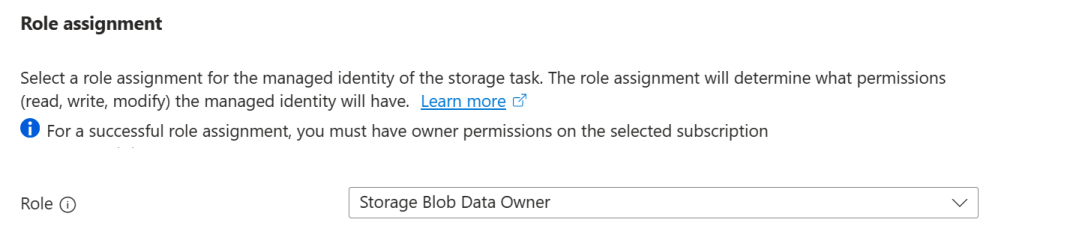
En la secciónObjetos Filter, asegúrese de que está seleccionada la opción Prefijo Blob. A continuación, en el cuadro Prefijos de blob, escriba el prefijo del contenedor que usa para completar este inicio rápido seguido del
/carácter. Por ejemplo, si el contenedor de pruebas se denominamycontainer, escribamycontainer/.
Los filtros le ayudan a restringir el ámbito de ejecución. Si desea que la tarea evalúe todos los contenedores y blobs de una cuenta, puede seleccionar la opción No filtrar en su lugar.
En la sección Detalles del desencadenador, seleccione ejecución única (solo una vez) y, a continuación, seleccione el contenedor donde desea almacenar los informes de ejecución.

Seleccione Agregar.
En la pestaña Etiquetas, seleccione Siguiente.
En la pestaña Revisar y crear, seleccione Revisar y crear.
Cuando se implementa la tarea, la página de La implementación se completa se muestra.
Seleccione Ir al recurso para abrir la página Información general del trabajo.
Habilitación de la asignación de tareas
Las asignaciones de tareas de almacenamiento están deshabilitadas de forma predeterminada. Habilite las asignaciones desde la página asignaciones.
Seleccione asignaciones, seleccione el asignación demystoragetaskassignment y, a continuación, seleccione Habilitar.

La asignación de tareas se pone en cola para ejecutarse.
Seleccione periódicamente Actualizar para ver un estado actualizado.
Hasta que se ejecute la tarea y, a continuación, se complete, la cadena En curso aparece debajo dela columna Último estado de ejecución. Cuando se completa la tarea, la cadena Completado aparece en esa columna.

Visualización de los resultados de la ejecución de la tarea
Una vez completada la ejecución de la tarea, puede ver los resultados de la ejecución.
Con la página Asignacionestodavía abierta, seleccione Ver tarea ejecutada.
Se muestra el panel Tareas de ejecución y, en ese panel, aparece un elemento de línea que describe el informe.
Seleccione el ínculo Ver informe para descargar un informe.

El informe aparece como una lista separada por comas del contenedor, el blob y la operación realizada junto con un estado. También puede ver estos informes separados por comas en el contenedor que especificó al configurar la asignación.